1. はじめに 一覧へ 17. SyLAS リリースノート
- 2. ログ設定メニュー画面
- 3. ホスト追加画面
- 4. 検索ログ一覧画面
- 5. 検索ログ追加画面
- 6. 検索ログ編集画面
- 7. ロググループ一覧画面
- 8. ロググループ追加画面
- 9. ロググループ編集画面
- 10. 検索対象ホスト追加、削除画面
- 11. 簡易ログ検索画面
- 12. DHCPログ検索画面
- 13. メールログ検索画面
- 14. ログ監視ルール一覧画面
- 15. ログ監視ルール追加画面
- 16. ログ監視ルール編集画面
2. ログ設定メニュー画面
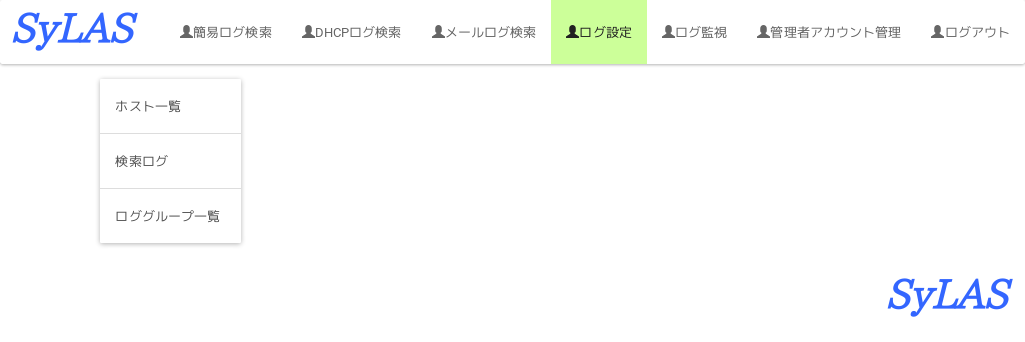
ログ設定メニュー画面
- [ログ設定]タブをクリックしてログ設定メニュー画面を表示します。
- 検索対象とするホストを追加/削除するには、[ホスト一覧]ボタン/リンクをクリックし、ホスト追加画面に移動します。
- 検索ログを追加/編集/削除するには、[検索ログ一覧]ボタン/リンクをクリックし、検索ログ一覧画面に移動します。
- ロググループを追加/編集/削除するには、[ロググループ]ボタン/リンクをクリックし、ロググループ一覧画面に移動します。
3. ホスト追加画面
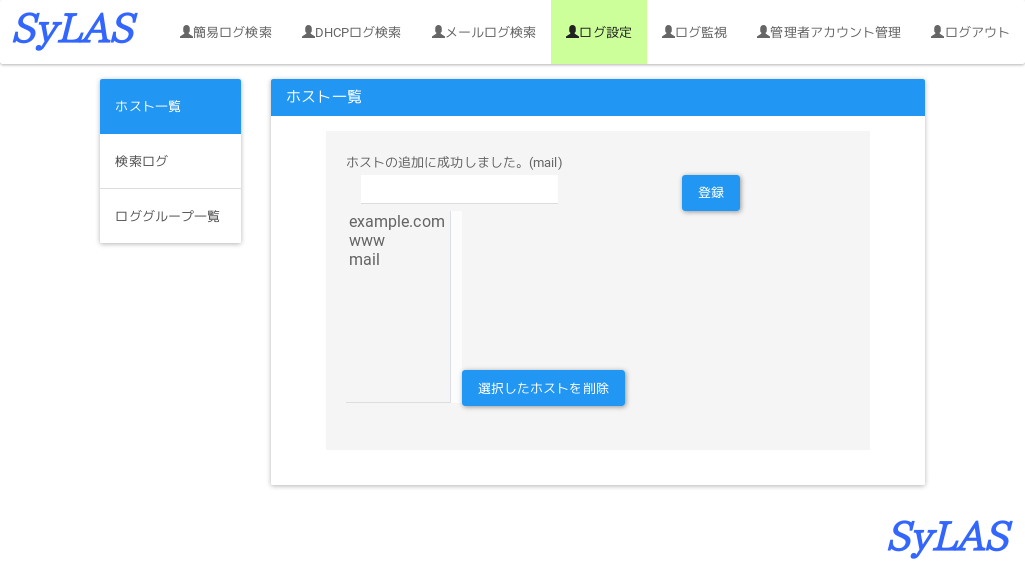
ホスト追加画面
検索対象とするホストの追加、削除を行います。
- ホスト追加
- 画面上部のテキストボックスにホスト名を入力し、[登録]ボタンを押します。
- ホスト削除
- 検索対象となっているホストの一覧が表示されたセレクトボックスのホストを選択し、[選択したホストを削除]ボタンを押します。
- 削除確認ダイアログが表示されるので、[OK]を押すと該当のホストがデータベースから削除されます。
- セレクトボックスは複数選択可能です。
- ロググループの検索対象ホストに追加されているホストは削除できません。
4. 検索ログ一覧画面
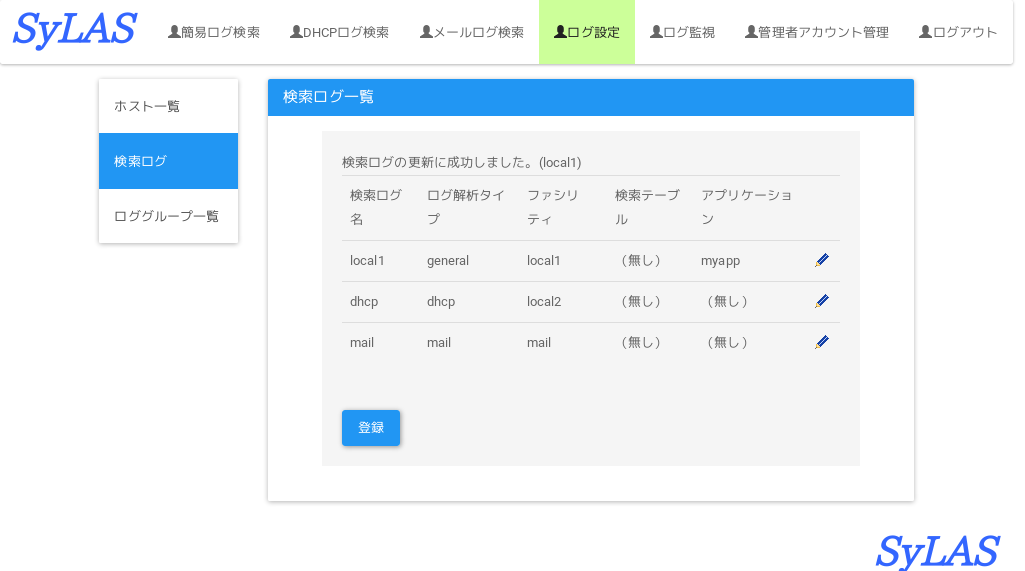
検索ログ一覧画面
現在登録されている検索ログの一覧を表示します。
- 検索ログ追加
- [登録]ボタンを押し、検索ログ追加画面に移動します。
- 検索ログ編集/削除
- 編集/削除したい検索ログの鉛筆マークの編集ボタンを押し、検索ログ編集画面に移動します。
5. 検索ログ追加画面
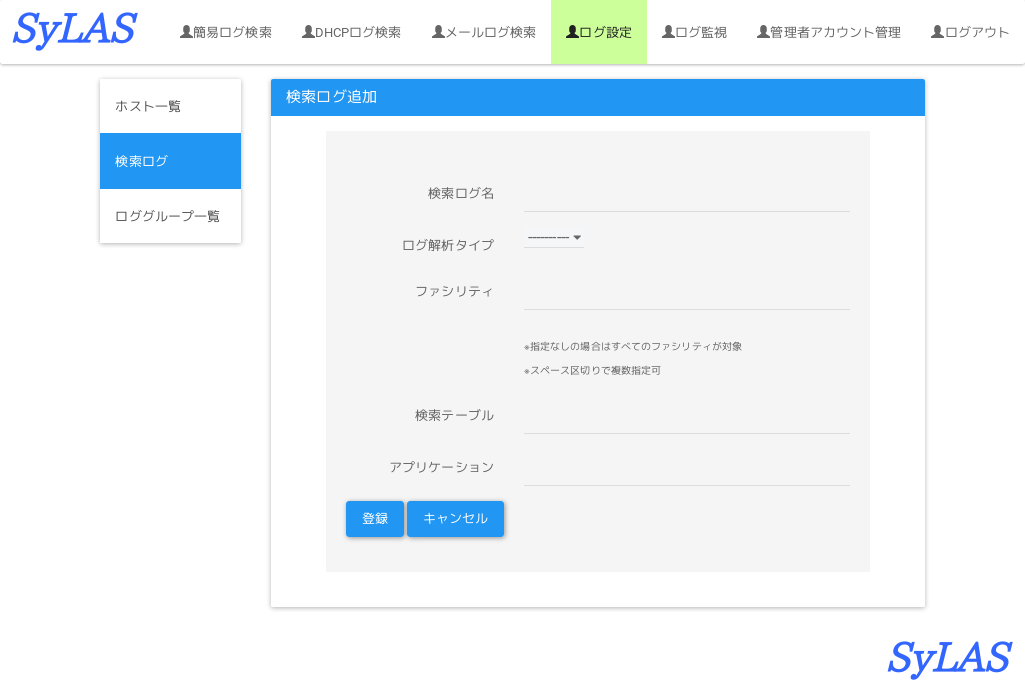
検索ログ追加画面
検索ログを追加します。 次の項目を入力し、[登録]ボタンを押します。
検索ログ名
- ログ解析タイプセレクトボックスにはweb.confの「LogType」で指定したものが表示されます。
- ファシリティスペース区切りで複数のファシリティを指定することができます。また、何も入力しなかった場合は全てのファシリティを検索対象とします。
- 検索テーブルデフォルト値と異なる検索テーブルを指定する場合、ここで設定します。
アプリケーション
各入力項目の解説は次の通りです。
検索ログ名(必須)- 検索するログの名前です
- 入力制限
- 64バイト以内
- 重複不可
ログ解析タイプ- ログの解析タイプ
ファシリティ- 検索対象にするログファシリティ
- 入力制限
- 64バイト以内
- 文字種: A-Z, a-z, 0-9, -_
検索テーブル- 検索対象にするテーブル名
- 入力制限
- 64バイト以内
- 文字種: A-Z, a-z, 0-9, -_
アプリケーション- 検索対象にするアプリケーション名
- 入力制限
- 64バイト以内
- 文字種: A-Z, a-z, 0-9
6. 検索ログ編集画面
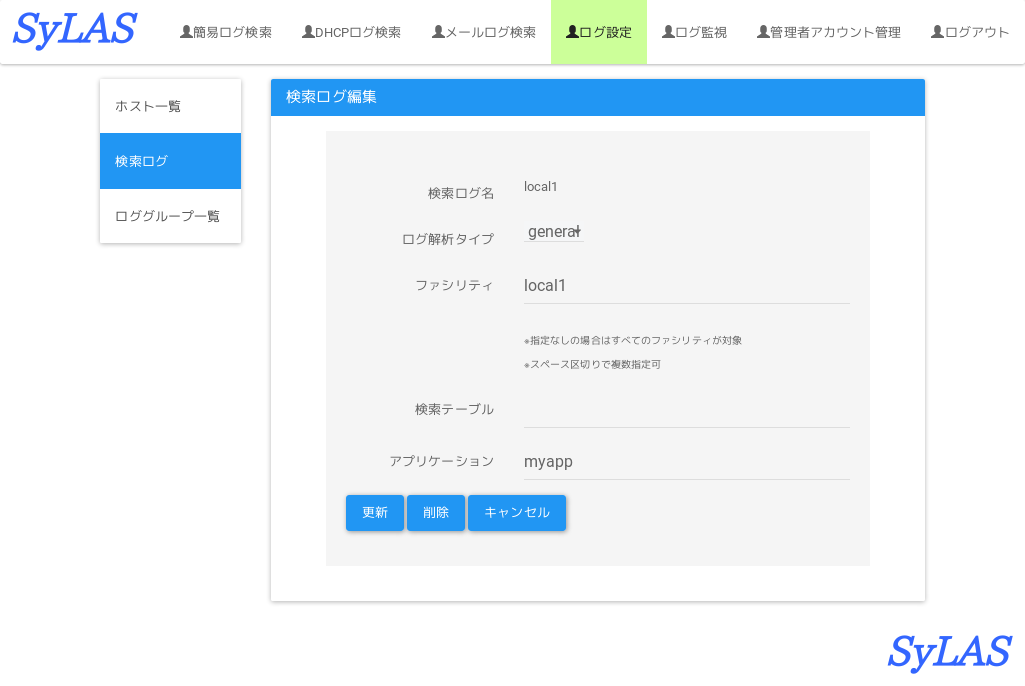
検索ログ編集画面
検索ログを編集/削除します。
- 検索ログの編集次の項目で編集したいものを入力し、[更新]ボタンを押します。
- ログ解析タイプセレクトボックスにはweb.confの「LogType」で指定したものが表示されます。
- ファシリティスペース区切りで複数のファシリティを指定することができます。また、何も入力しなかった場合は全てのファシリティを検索対象とします。
- 検索テーブルデフォルト値と異なる検索テーブルを指定する場合、ここで設定します。
アプリケーション
- 検索ログの削除[削除]ボタンを押します。削除確認ダイアログが表示されるので、[OK]を押すと、該当の検索ログがデータベースから削除されます。ロググループのログに指定されている検索ログは削除できません。
各入力項目の解説は次の通りです。
ログ解析タイプ- ログの解析タイプ
ファシリティ- 検索対象にするログファシリティ
- 入力制限
- 64バイト以内
- 文字種: A-Z, a-z, 0-9, -_
検索テーブル- 検索対象にするテーブル名
- 入力制限
- 64バイト以内
- 文字種: A-Z, a-z, 0-9, -_
アプリケーション- 検索対象にするアプリケーション名
- 入力制限
- 64バイト以内
- 文字種: A-Z, a-z, 0-9
7. ロググループ一覧画面
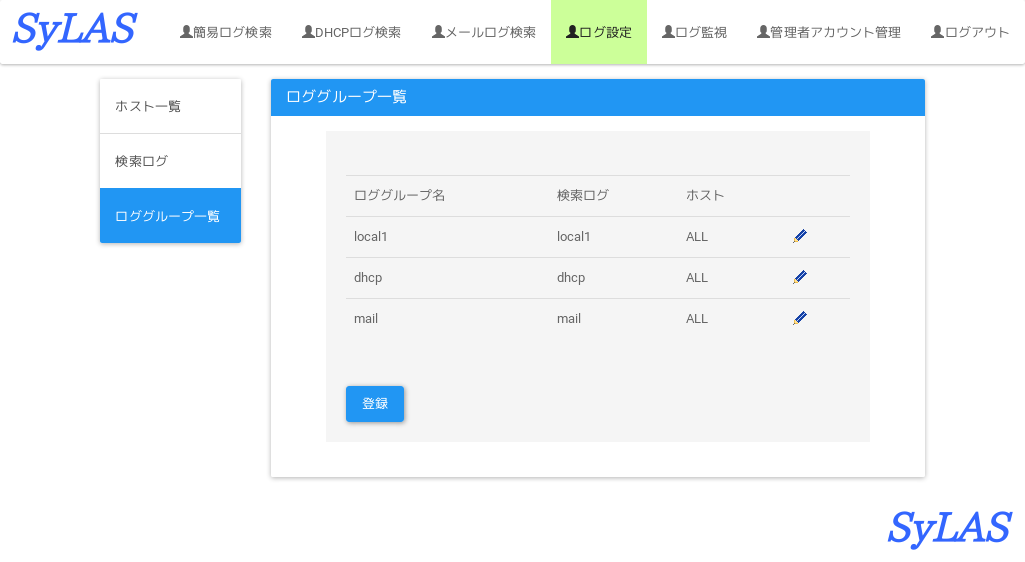
ロググループ一覧画面
現在登録されているロググループの一覧を表示します。
- ロググループ追加[登録]ボタンを押し、ロググループ追加画面に移動します。
- ロググループ編集/削除編集/削除したいロググループの鉛筆マークの編集ボタンを押し、ロググループ編集画面に移動します。
8. ロググループ追加画面
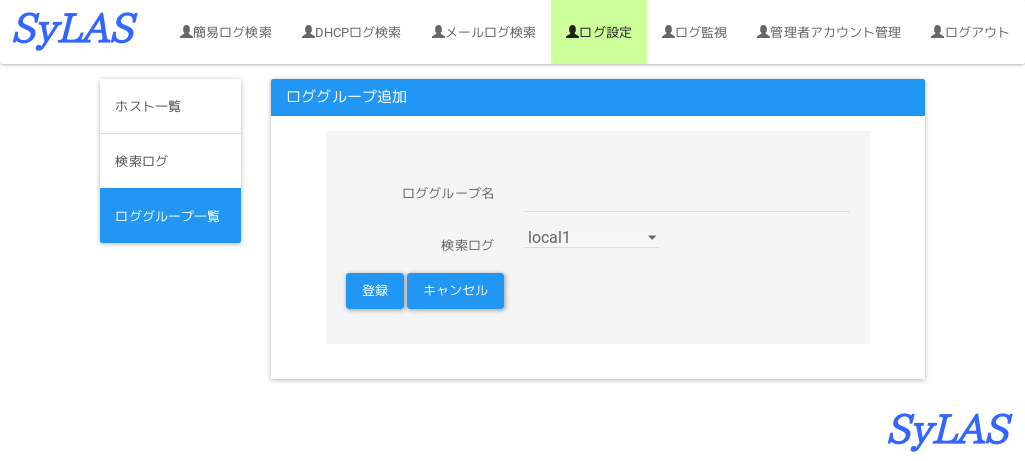
ロググループ追加画面
ロググループを追加します。 次の項目を入力し、[登録]ボタンを押します。検索対象ホスト追加画面に移動します。 この画面ではまだロググループの追加は完了しません。 ホストの選択が完了してはじめて、ロググループが登録されます。
ロググループ名
- 検索ログセレクトボックスには検索ログが表示されます。
現在登録されているロググループの一覧を表示します。
各入力項目の解説は次の通りです。
ロググループ名(必須)- ロググループの名前
- 入力制限
- 64バイト以内
- 重複不可
検索ログ(必須)- 検索ログ追加画面で登録した検索ログ名
9. ロググループ編集画面
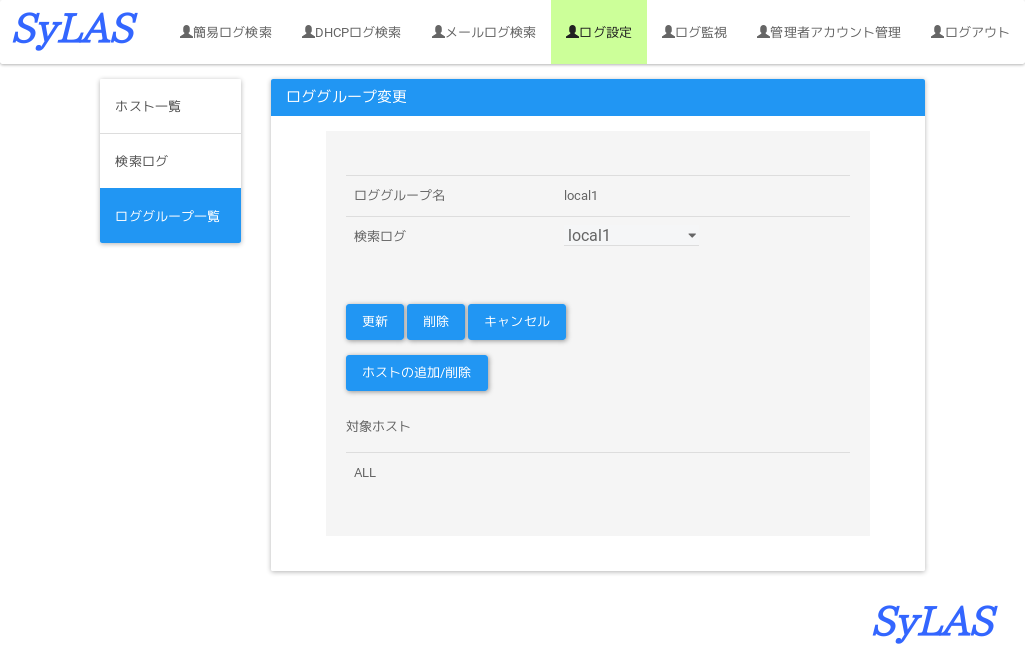
ロググループ編集画面
ロググループを編集/削除します。
- ロググループの編集次の項目を入力し、[更新]ボタンを押します。
- 検索ログセレクトボックスには検索ログが表示されます。
- ロググループの削除[削除]ボタンを押します。削除確認ダイアログが表示されるので、[OK]を押すと、該当のロググループがデータベースから削除されます。
- 検索対象ホストの追加[ホストの追加/削除]ボタンを押し、検索対象ホスト追加画面に移動します。
検索ログ(必須)
- 検索ログ追加画面で登録した検索ログ名
10. 検索対象ホスト追加、削除画面
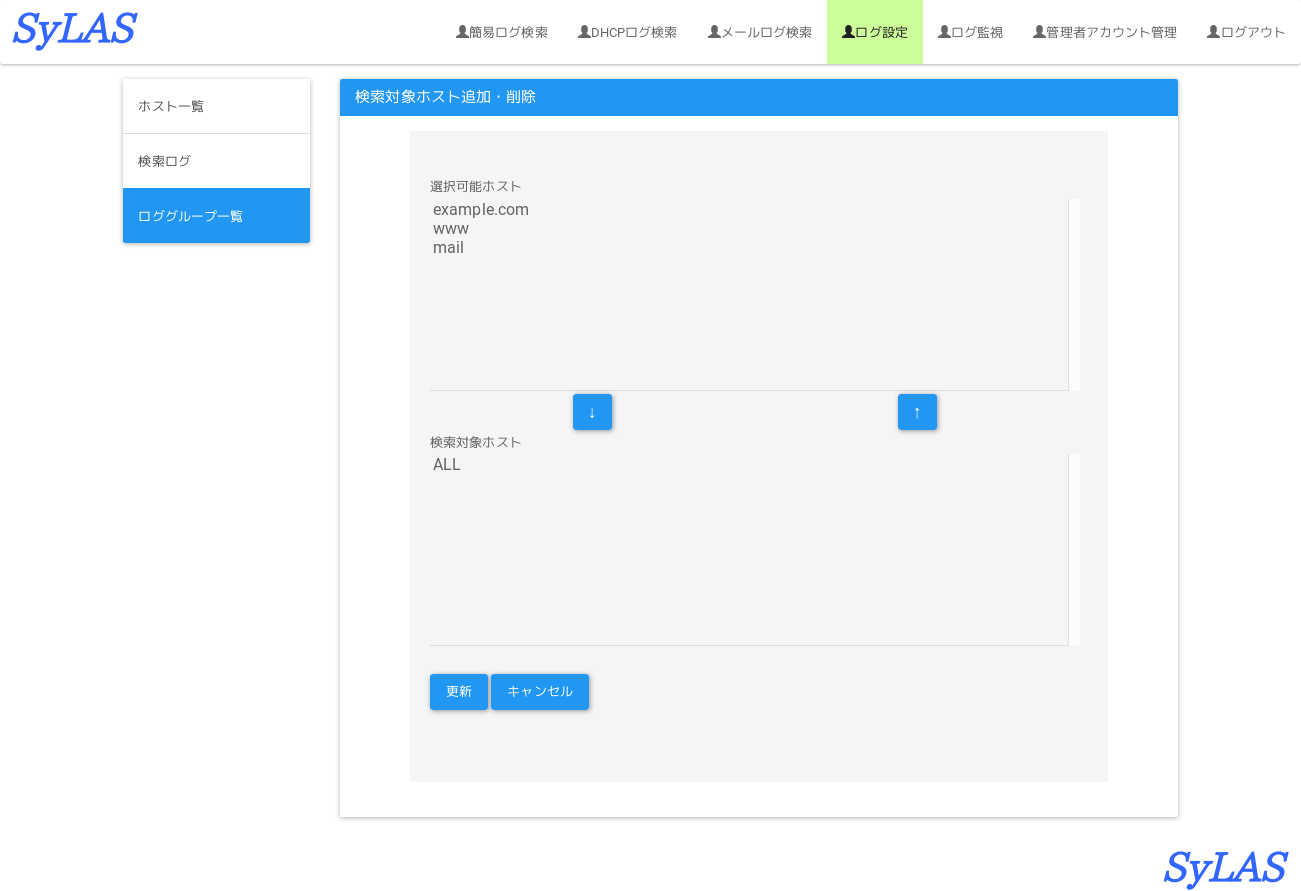
検索対象ホスト追加、削除画面
ロググループの検索対象ホストを追加/削除します。 ロググループ登録処理、更新処理のどちらを行っているかによって、ボタン名はそれぞれ「登録」「更新」となります。
- 選択可能ホスト検索対象ホストとして指定することができるホストの一覧です。
- 検索対象ホストログ検索のときに検索する対象となるホストの一覧です。
以下のように操作します。
- 検索対象ホストの追加選択可能ホストの中の検索対象ホストに追加したいホストを選択し、[↓]ボタンを押します。
- 検索対象ホストの削除検索対象ホストの中の検索対象ホストから削除したいホストを選択し、[↑]ボタンを押します。
選択可能ホスト、検索対象ホストの入れ替えを行い、登録/更新ボタンを押すと反映されます。
選択可能ホスト、検索対象ホストはそれぞれ複数選択が可能です。
全てのホストを検索対象ホストに指定した場合、現在登録されている全てのホストを検索対象とします。
11. 簡易ログ検索画面
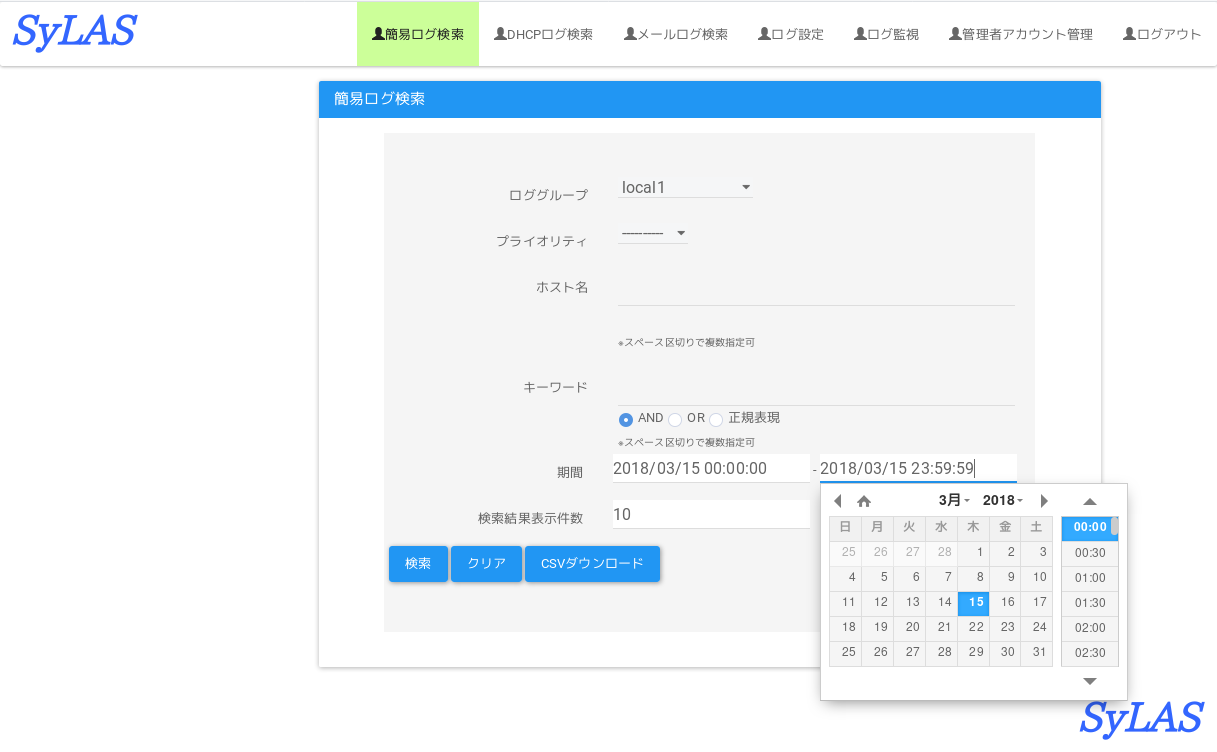
簡易ログ検索画面
保存されたログを検索します。
- ログの検索[検索]ボタンが押されると、検索条件に一致したものを表示します。
- 検索結果のダウンロード[CSVダウンロード]ボタンが押されると、検索結果をCSV形式ファイルとしてダウンロードします。
以下の検索条件が指定可能です。
- ロググループ検索するログのグループを指定します。
- プライオリティログのプライオリティ(ログレベル)を指定します。
- ホスト名ロググループで指定したホストの中で、さらに絞り込みたいホスト名を指定します。 複数のホストを指定するときには、スペース区切りで入力します。
- キーワードログに含まれるキーワードを指定します。 複数のキーワードを指定するときは、スペース区切りで入力します。 ログの保存先にElasticsearchを指定している場合、以下の注意点があります。
- Elasticsearchの場合、AND/ORの指定はデフォルトの検索条件になります。明示的に「word1 AND word2」などの条件を指定することもできます。
- 検索は単語の区切りで行われます。「sylas log message」というログを検索するには「sylas」などの単語で検索する必要があります。
- 上記のログを「syl」などのワードで検索したい場合、ワイルドカード「*」が利用できます。
- 正規表現で検索を行う場合、先頭を指定する「」、末尾を指定する「$」は利用できません。
- 期間ログの検索期間を指定します。
- 検索結果表示件数検索結果の表示件数を指定しますデフォルト値はweb.confの「DisplayLines」で指定した数です。検索結果数が指定した数を超える場合、[次へ]リンクで残りの検索結果を表示できます。
各入力項目の解説は次の通りです。
ロググループ名(必須)- 検索するロググループ
プライオリティ(必須)- ログのプライオリティ
ホスト名- 検索するホスト名
- 入力制限
- 1024バイト以内
- A-Z, a-z, 0-9, -._
キーワード- 検索するログのキーワード 条件にAND ORが利用可能 正規表現も利用可能
- 入力制限
- 256バイト以内
- A-Z, a-z, 0-9, !"#$%&'()*+,-./:;<=>?@[^_`{}~
期間- 検索する期間
検索結果表示件数- 1ページに表示する検索結果
- 入力制限
- 1以上の数値
12. DHCPログ検索画面
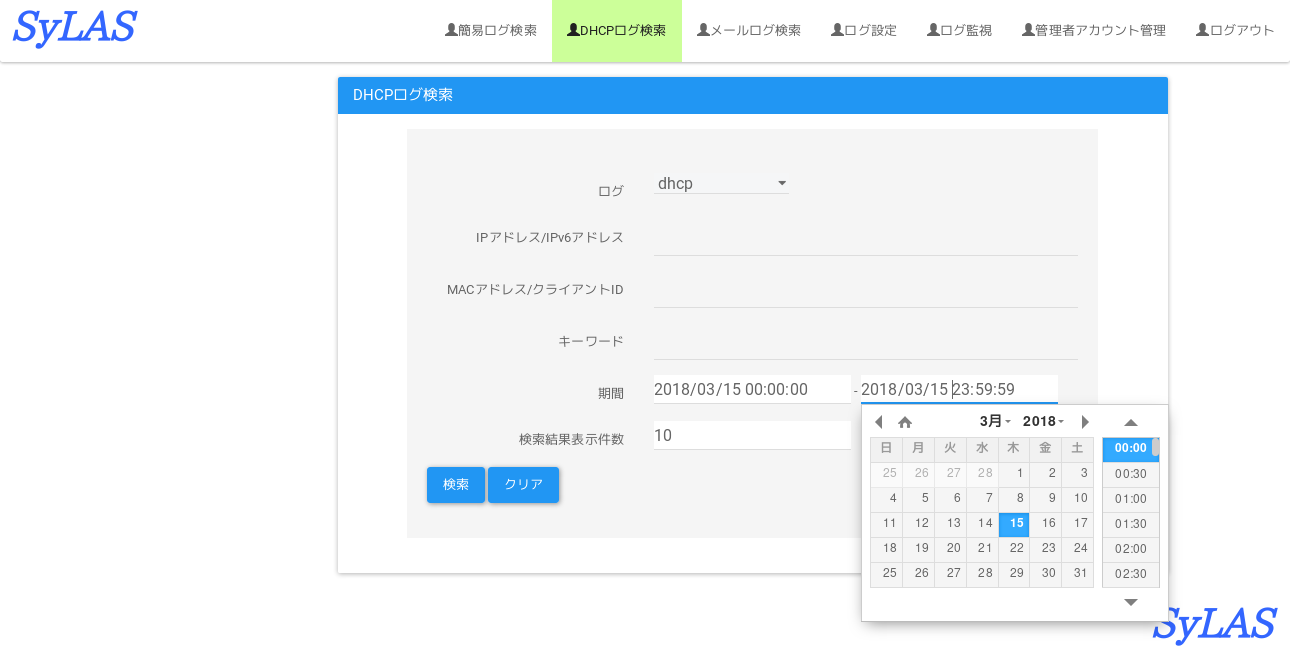
DHCPログ検索画面
保存されたDHCPサーバのログを検索します。
- ログの検索[検索]ボタンが押されると、検索条件に一致したものを表示します。DHCPサーバのログ(DHCPACK/Reply NA)を解析し、いつ、どのMACアドレス、インタフェースに、どんなIPアドレスを払い出したのかを表示します。
以下の検索条件が指定可能です。
- ロググループ検索するログのグループを指定します。ログ解析タイプにdhcpが指定されているロググループのみが表示されます。
- IPアドレス/IPv6アドレスDHCPサーバが払い出したIPアドレスを指定します。IPアドレスは、前方部分一致で指定が可能です。
- MACアドレス/クライアントIDDHCPサーバが払い出したハードウェアのMACアドレス/クライアントIDを指定します。
- インタフェースDHCPサーバが払い出したインタフェースを指定します。DHCPv6の場合は検索対象になりません。
- 期間ログの検索期間を指定します。
- 検索結果表示件数検索結果の表示件数を指定しますデフォルト値はweb.confの「DisplayLines」で指定した数です。検索結果数が指定した数を超える場合、[次へ]リンクで残りの検索結果を表示できます。
各入力項目の解説は次の通りです。
ロググループ名(必須)- 検索するロググループの名前
- IPアドレス(v4/v6)`
- 払い出されたIPアドレス
- 入力制限
- 39バイト以内
- IPアドレス形式
MACアドレス/DUID- クライアントインタフェースのID
- 入力制限
- 32バイト以内
- A-Z, a-z, 0-9
期間- 検索する期間
検索結果表示件数- 1ページに表示する検索結果
- 入力制限
- 1以上の数値
13. メールログ検索画面
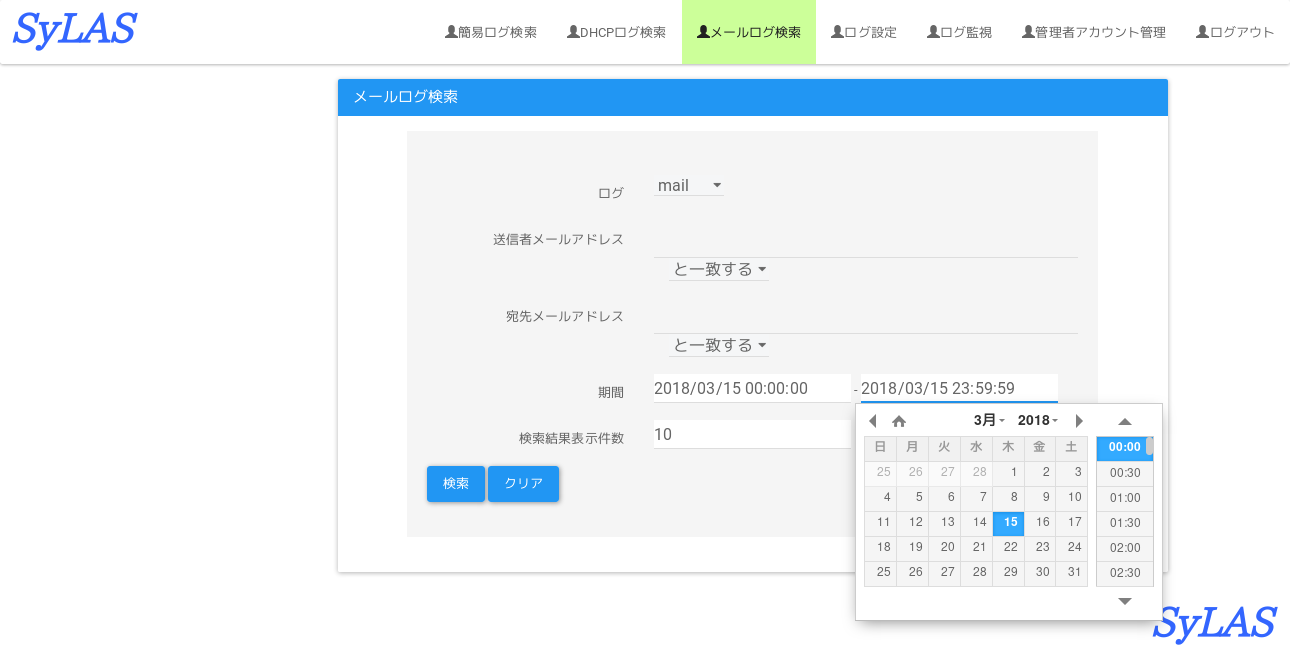
メールログ検索画面
保存されたメールログを検索します。
- ログの検索[検索]ボタンが押されると、検索条件に一致したものを表示します。メールログを解析し、日時、送信者メールアドレス、宛先メールアドレス、ステータスを表示します。※メールログ検索での対象アプリケーションはpostfixのみとなっております。
以下の検索条件が指定可能です。
- ロググループ検索するログのグループを指定します。
- 送信者メールアドレス検索する送信者メールアドレスを指定します。
- 送信者メールアドレスの一致条件「と一致する」「を含む」を選択できます。
- 宛先メールアドレス検索する宛先メールアドレスを指定します
- 宛先メールアドレスの一致条件「と一致する」「を含む」を選択できます。
- 期間ログの検索期間を指定します。
- 検索結果表示件数検索結果の表示件数を指定しますデフォルト値はweb.confの「DisplayLines」で指定した数です。検索結果数が指定した数を超える場合、[次へ]リンクで残りの検索結果を表示できます。
各入力項目の解説は次の通りです。
ロググループ名(必須)- 検索するロググループ名
送信者メールアドレス- 検索対象にするToメールアドレス
- 入力制限
- 256バイト以内
- A-F, a-f, 0-9, !#$%&'*+-/=?^_{} ~.@
宛先メールアドレス- 検索対象にするFromメールアドレス
- 入力制限
- 256バイト以内
- A-F, a-f, 0-9, !#$%&'*+-/=?^_{} ~.@
期間- 検索する期間
検索結果表示件数- 1ページに表示する検索結果
- 入力制限
- 1以上の数値
14. ログ監視ルール一覧画面
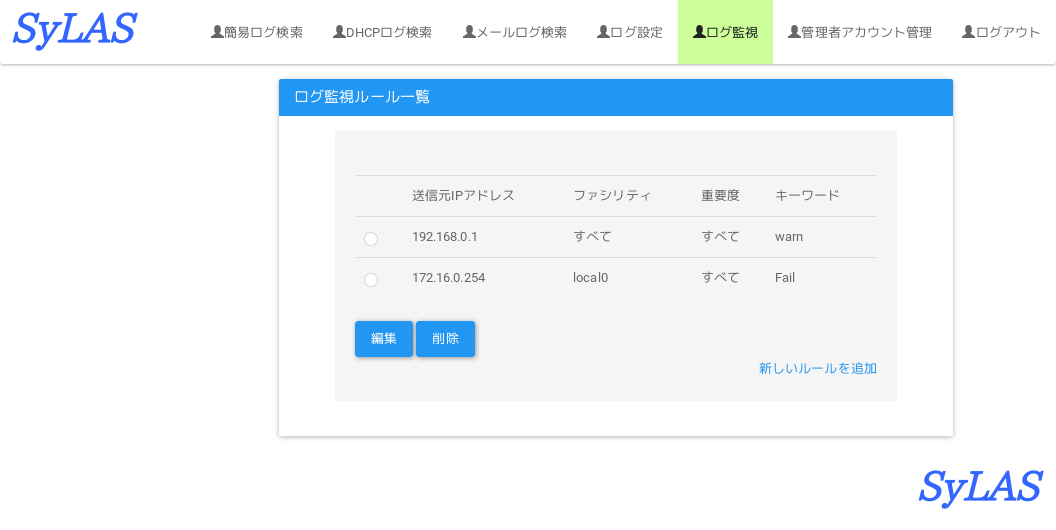
ログ監視ルール一覧画面
現在登録されているログ監視のルールの一覧を表示します。 キーワードは40文字以降省略されます。
- ルール追加[新しいルールの追加]リンクをクリックし、ルール追加画面に移動します。
- ルール編集編集したいルールのラジオボタンを選択したあと[編集]ボタンを押し、ルール編集画面に移動します。
- ルール削除削除したいルールのラジオボタンを選択したあと[削除]ボタンを押します。削除確認ダイアログが表示されるので[OK]を押すとrsyslogの設定ファイルが削除されます。
15. ログ監視ルール追加画面
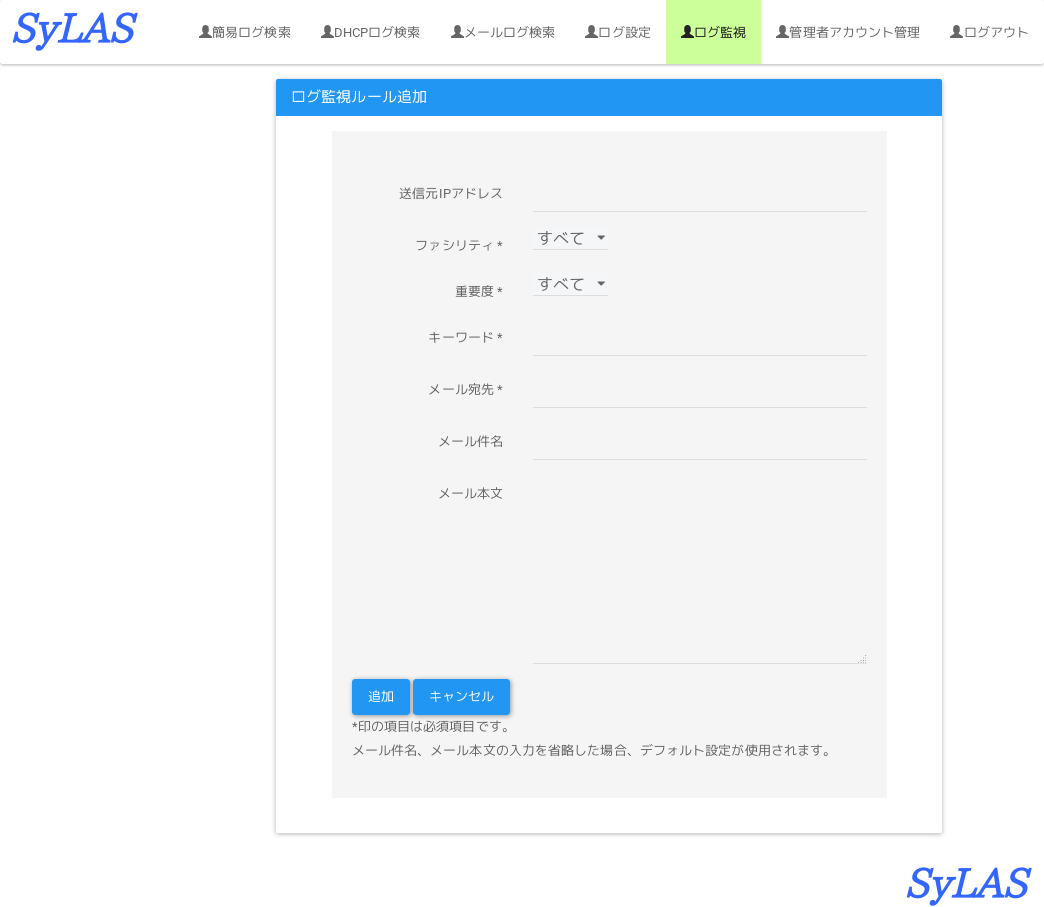
ログ監視ルール追加画面
ログ監視のルールを追加します。次の項目を入力し[追加]ボタンを押します。 ルールの追加に成功すると、ルール一覧画面に移動します。
- 送信元IPアドレス
- ファシリティ
- 重要度
- キーワード
- メール宛先
- メール件名
- メール本文
各入力項目の解説は次の通りです。
送信元IPアドレス(必須)- ログ監視対象のIPアドレス
- 入力制限
- 15バイト
- 0-9, .
ファシリティ(必須)- ログを監視対象にするファシリティ
重要度(必須)- ログの監視対象にする重要度
キーワード- 監視対象のログキーワード
- 入力制限
- 128バイト以内
- A-Z, a-z, 0-9, 空白, !"#$%&'()*+,-./:;<=>?@[]^_`{}~
メール宛先(必須)- メールを送信する宛先
- 入力制限
- 256バイト以内
- A-Z, a-z, 0-9,
- @より前: !#$%&'*+-./=?^_{}~
- @より後: -._
メール件名- メールの件名
- 入力制限
- 256バイト以内
- A-Z, a-z, 0-9, 空白, !"#$%&'()*+,-./:;<=>?@[]^_`{}~
メール本文- メールの本文
- 入力制限
- 512バイト以内
- A-Z, a-z, 0-9, 空白, !"#$%&'()*+,-./:;<=>?@[]^_`{}~
メール件名、本文には、マクロを指定し、ホスト名などの情報を記載するように設定することができます。
rsyslog.confで使用可能な主なマクロは次の表を参照してください。
rsyslog.confで使用可能な主なマクロ
| マクロ | 解説 |
|---|---|
| msg | ログメッセージ |
| fromhost | ログを出力したホストの名前 |
| hostname | ログを受け取ったホストの名前 |
| programname | プログラム名 |
| syslogfacility | ファシリティ(数字) |
| syslogfacility-text | ファシリティ(テキスト) |
| syslogseverity | プライオリティ(数字) |
| syslogseverity-text | プライオリティ(テキスト) |
| syslogpriority | syslogseverityと同等 |
| syslogpriority-text | syslogseverity-textと同等 |
| timegenerated | ログを受け取った日時 |
| timereported | ログが出力された日時 |
| timestamp | timereportedと同等 |
| $now | 現在時刻(書式:YYYY-MM-DD) |
| $year | 現在の年(4けた) |
| $month | 現在の月(2けた) |
| $day | 現在の日(2けた) |
| $hour | 現在の時(24時間表記、2けた) |
| $minute | 現在の分(2けた) |
16. ログ監視ルール編集画面
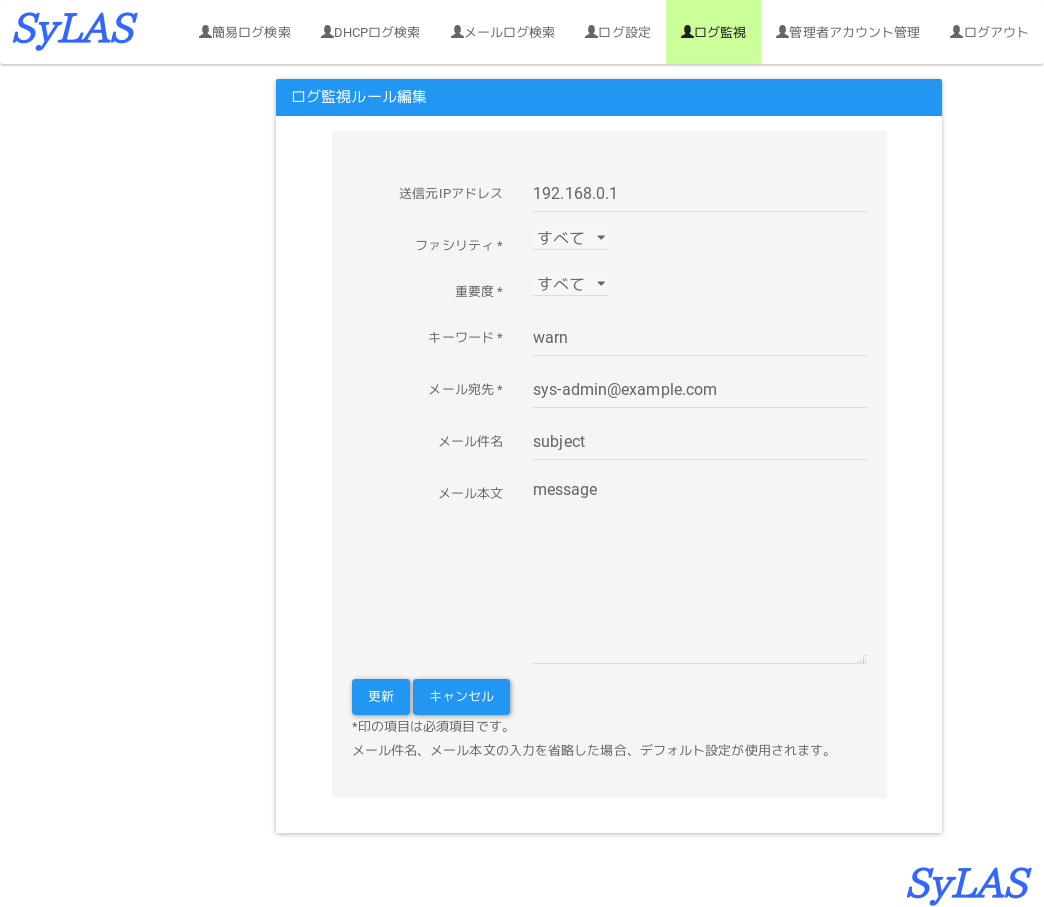
ログ監視ルール編集画面
- 送信元IPアドレス
- ファシリティ
- 重要度
- キーワード
- メール宛先
- メール件名
- メール本文
各入力項目の解説は次の通りです。
送信元IPアドレス(必須)- ログ監視対象のIPアドレス
- 入力制限
- 15バイト
- 0-9, .
ファシリティ(必須)
- ログを監視対象にするファシリティ
重要度(必須)- ログの監視対象にする重要度
キーワード- 監視対象のログキーワード
- 入力制限
- 128バイト以内
- A-Z, a-z, 0-9, 空白, !"#$%&'()*+,-./:;<=>?@[]^_`{}~
メール宛先(必須)- メールを送信する宛先
- 入力制限
- 256バイト以内
- A-Z, a-z, 0-9,
- @より前: !#$%&'*+-./=?^_{}~
- @より後: -._
メール件名- メールの件名
- 入力制限
- 256バイト以内
- A-Z, a-z, 0-9, 空白, !"#$%&'()*+,-./:;<=>?@[]^_`{}~
メール本文- メールの本文
- 入力制限
- 512バイト以内
- A-Z, a-z, 0-9, 空白, !"#$%&'()*+,-./:;<=>?@[]^_`{}~

